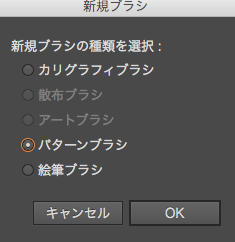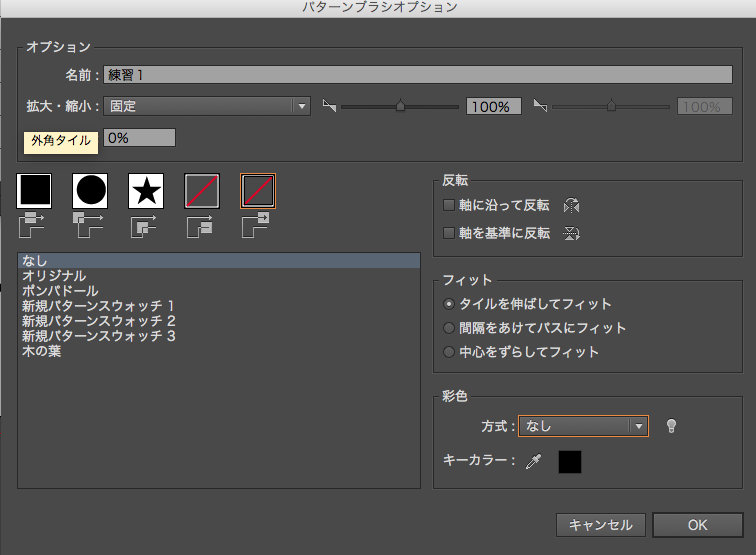【デザイン】ブラシパターンを作ってみよう
今日も一日お疲れ様です。
アクセス数2600突破
今回も無事達成できました。
今後ともよろしくお願い致します。
パターンブラシとは
Illustratorには、「パターンブラシ」というものが存在します。
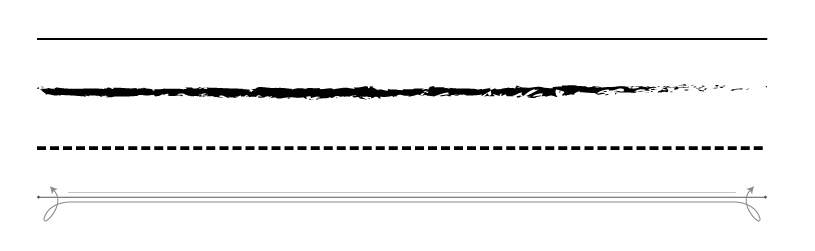
この4本は、全く同じ直線なのですが
筆で書いたようにしたり、点線にしたりと線に幅を持たせることができます。
Illustratorには、多数のパターンブラシが標準搭載されています。
では、このパターンブラシを自由に作ってみようと思います。
それでは作っていきましょう!
素材を準備する
今回は、こちらを使っていきます。
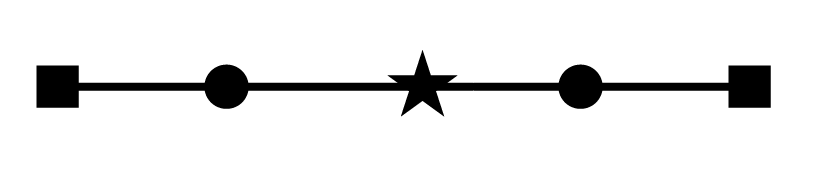
簡単な図形を並べただけですが…
実際に書いてみる
直線を書いて、ブラシを選択していきます。
いざ…

おや?
イメージと違うものが出来上がりましたね。
ちょっと曲げてみましょう。

そうくるか…
直線上に好きなパターンを表示するには、少し工夫が必要なようですね。
次回はそこらへんを考えていきましょう。
失礼します。